Life360 on sosiaalisen verkostoitumisen sovellus, joka on suunniteltu ensisijaisesti perheille. Loistava sijainninseurantatyökalu, jonka avulla voit tietää, missä läheisesi ovat ja ovatko he turvassa.

Mutta mitä teet, jos et saa yhteyttä sovellukseen? Tässä artikkelissa selitetään todennäköiset syyt ja annetaan vinkkejä ja temppuja ongelman ratkaisemiseksi.
Pikakorjaus Life360:lle Yhteyttä ei voi muodostaa
Life360 ei ehkä pysty varmistamaan luotettavaa yhteyttä. Kun näin tapahtuu, noudata alla olevia ohjeita yhteyden muodostamiseksi uudelleen ja sovelluksen käynnistämiseksi uudelleen:
- Napauta Life360-kuvaketta käynnistääksesi sovelluksen puhelimessasi.
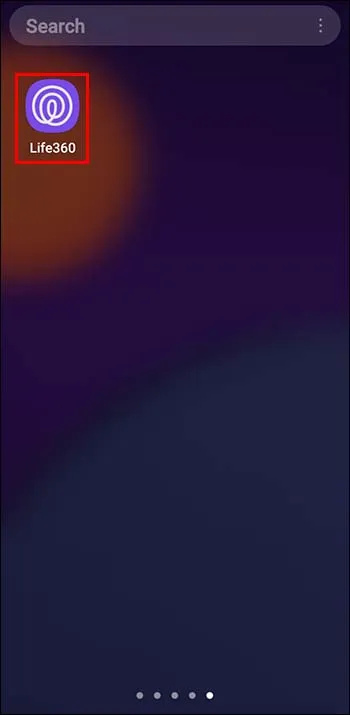
- Vieritä näytön alareunaan ja napauta rataskuvaketta avataksesi 'Asetukset'.
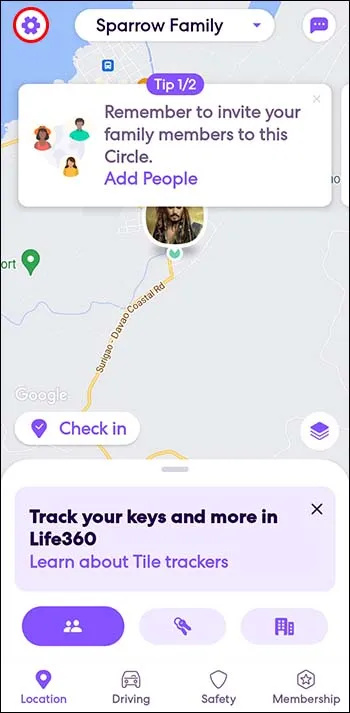
- Valitse näkyviin tulevasta avattavasta valikosta 'Kirjaudu ulos'.

- Sammuta puhelimesi vähintään viideksi minuutiksi, käynnistä puhelin ja kirjaudu sisään Life360-tilillesi.

Life360:n vianmääritys
Yhteysvirheitä tulee todennäköisesti puhelimeesi silloin tällöin, kun käytät Life360-sovellusta. Tässä on joitain syitä, miksi Life360 ei ehkä pysty muodostamaan yhteyttä puhelimeesi.
Alhainen akun teho
Monet puhelimet menevät automaattisesti lepotilaan, kun akun varaus on vähissä. Tämä häiritsee Life360-sovelluksen sujuvaa toimintaa. Voit yrittää ladata akun tai kytkeä sen virtalähteeseen ennen kuin kirjaudut uudelleen sovellukseen tarkistaaksesi, onko ongelma ratkaistu.
Huono verkko ja matkapuhelinsignaali
Life360-yhteysongelmat eivät aina johdu itse sovelluksesta, vaan ulkoisista tekijöistä, kuten riittämättömästä mobiilidatasta, huonosta matkapuhelinsignaalista ja epävakaasta Wi-Fi-verkosta. Voit korjata tämän ongelman hankkimalla lisää mobiilidataa tai nollaamalla Wi-Fi-verkkosi. Mitään ei kuitenkaan voida tehdä, jos ongelma johtuu huonoista yhteyksistä.
Kirjautuminen Life360:een useilla laitteilla ja puhelimen vaihtaminen
Tämä on yksi yleisimmistä syistä, miksi Life360 ei muodosta yhteyttä. Koska sovellus antaa sinun kirjautua sisään useampaan kuin yhteen laitteeseen kerrallaan, se voi tuottaa epätarkkoja hälytyksiä sijainnista. Tämän ongelman välttämiseksi Life360 kirjaa sinut automaattisesti ulos, kun kirjaudut sisään useammalla kuin yhdellä laitteella.
Voit korjata tämän ongelman noudattamalla alla olevia ohjeita:
- Kirjaudu ulos Life360-tilistäsi laitteella, jota haluat käyttää, ja kirjaudu sisään Life360:een vanhalla laitteellasi.

- Avaa 'Laiteasetukset'.

- Valitse valikosta Life360.

- Jos käytät Androidia, napauta 'Luvat' ja laita 'Sijainti' päälle. iPhone-käyttäjille valitse 'Sijainti', napauta 'Aina' kohdassa 'Salli sijainnin käyttöoikeus'.
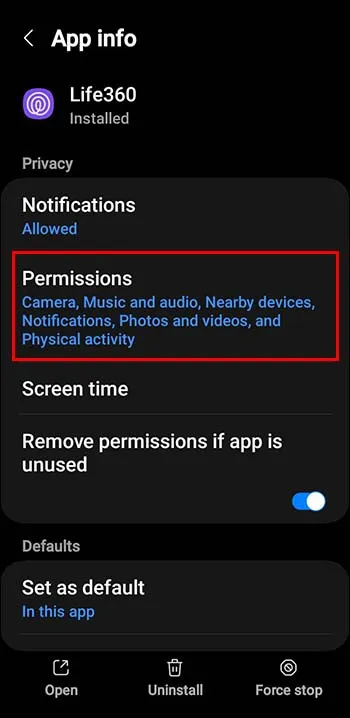
- Kirjaudu ulos Life360:stä.

- Kirjaudu seuraavaksi takaisin laitteeseen, jota haluat käyttää.

- Napauta 'Kirjaudu sisään' -painiketta päivittääksesi sijaintisi Life360:ssä.

Jos kadotit puhelimesi tai et pääse käyttämään vanhaa laitettasi, alla oleva menetelmä tarjoaa täydellisen ratkaisun.
- Valitse Life360:n kirjautumisnäytöstä 'Unohtunut salasana' tai liitä tämä linkki selaimeesi.
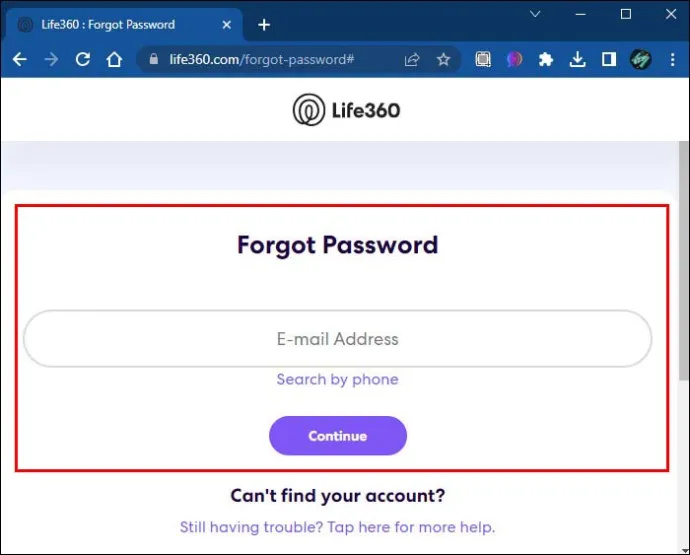
- Kirjaudu ulos Life360:stä ja sammuta puhelin vähintään 5 minuutiksi.

- Kirjaudu Life360:een uudelleen ja päivitä sijainti napauttamalla 'Kirjaudu sisään' -painiketta.

Muita vianmääritysvaihtoehtoja Life360:n korjaamiseen, kun yhteyttä ei voida muodostaa
Force Stop Life360
Sovelluksen pakkopysäyttämisen tiedetään auttavan ratkaisemaan ongelmia, jotka vaikuttavat sovelluksen sujuvaan toimintaan. Alla olevat vaiheet auttavat Androidissa:
- Napauta 'Asetukset'.

- Valitse 'Sovellukset'.
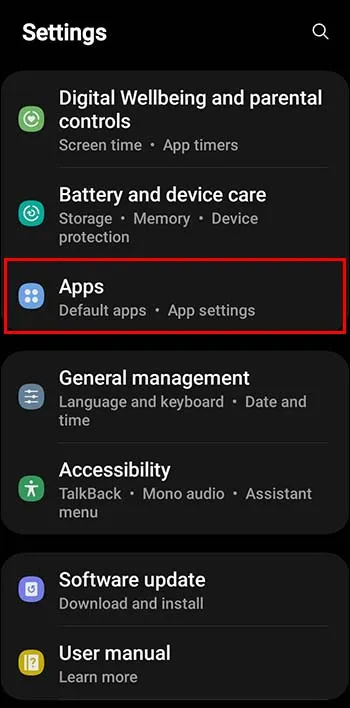
- Vieritä sovellusvalikkoa alaspäin ja valitse Life360.

- Napauta 'Pakota pysäytys' -painiketta
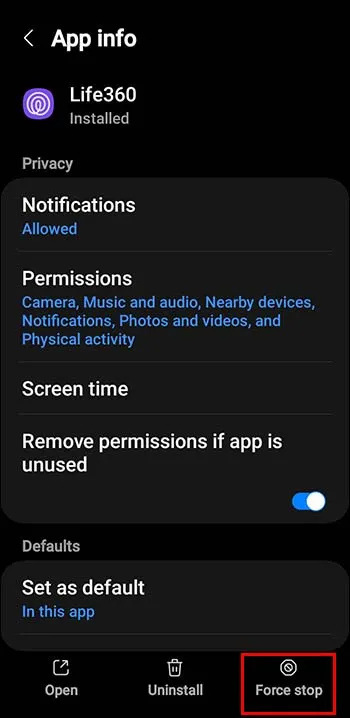
Jos käytät iPhonea;
- Avaa 'App Switcher'.
- Pyyhkäise oikealle tai vasemmalle löytääksesi Life360-sovelluksen.
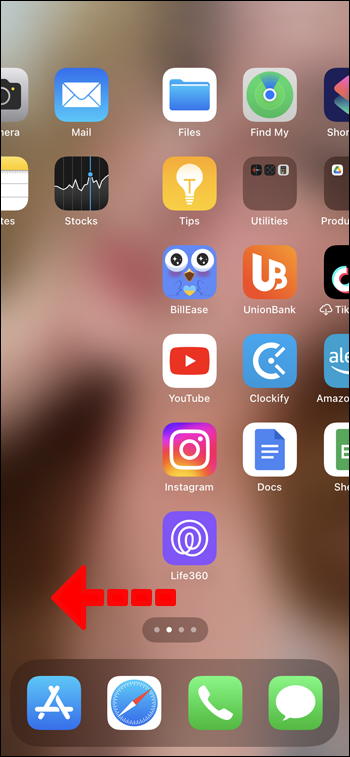
- Pyyhkäise ylös, niin Life360 pakottaa lopettamaan.
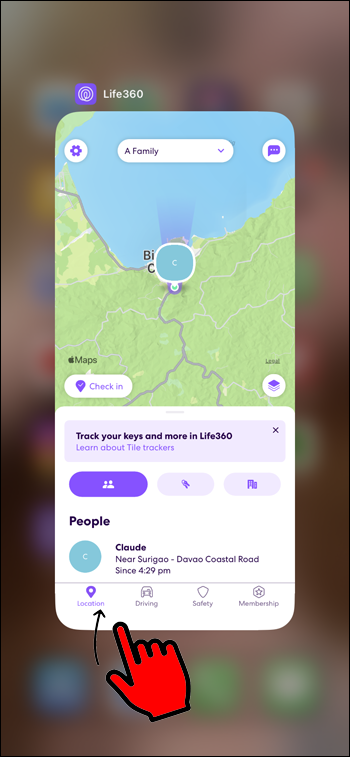
- Siirry aloitusnäyttöön ja käynnistä sovellus uudelleen.
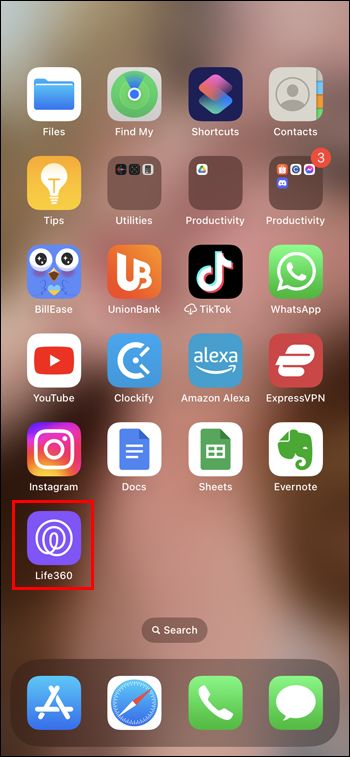
Tyhjennä sovellusvälimuisti
Yhteysongelmia voi johtua sovelluksen välimuistissa olevista tiedostoista. On tärkeää tyhjentää Life360-välimuisti, jotta voit selvittää, johtuuko ongelma siitä.
Päivitä ohjelmistosi
Tarkista aina Google Play Kaupasta tai App Storesta odottavat päivitykset. Vanhentunut ohjelmisto vaikuttaa todennäköisesti Life360-sovelluksen sujuvaan toimintaan. Suorita odottavat päivitykset ja käynnistä puhelin uudelleen ennen Life360:n käynnistämistä uudelleen tarkistaaksesi, onko ongelma ratkaistu.
Huomautus: Jos kaikki nämä vianetsintävaihtoehdot eivät tuota tuloksia, ota yhteyttä Life360:n asiakastukeen. Voit ottaa yhteyttä Life360-asiakastukeen täältä: Live chat -tuki
UKK
Voiko Life360 antaa sijaintitietosi tarkasti, jos puhelimesi sammuu?
Ei. Puhelimesi Global Positioning System sammuu automaattisesti, kun puhelimesi ei ole päällä. Tämä tarkoittaa, että se ei voi enää seurata sijaintiasi. Life360 näyttää kuitenkin edelleen viimeisen sijaintisi ennen puhelimen sammumista.
Voitko piilottaa sijaintisi Life360:ssä?
Kyllä, voit piilottaa sijaintisi Life360:ssä neljällä tavalla:
1. Huijaus
Huijaus tarkoittaa kolmannen osapuolen sovellusten käyttämistä keksityn sijainnin syöttämiseen ja sen kiinnittämiseen Life360-sovellukseen. Haluat ehkä tehdä niin, jos sinusta tuntuu, että turvallisuutesi on uhattuna. Reaaliaikaisten päivitysten poistaminen käytöstä on kuitenkin riskialtista. Varmista, että harkitset huolellisesti kaikkea ennen näiden kolmannen osapuolen sovellusten asentamista.
2. Poltinpuhelimen käyttäminen
Vaikka tämä on kallis vaihtoehto, se on luotettavampi kuin huijaus. Osta puhelin ja määritä Life360 ennen kuin poistat sen ensisijaisesta puhelimesta. Aseta se ennalta määrättyyn paikkaan ja jatka liiketoimintaasi. Voit palata myöhemmin, kun tunnet olosi turvallisemmaksi jakaa sijaintisi Life360:ssä.
3. Mock-sijaintisovelluksen määrittäminen puhelimeesi
Voit määrittää valesijaintisovelluksen puhelimesi 'Kehittäjäasetusten' kautta. Asennusprosessi on kuitenkin melko monimutkainen.
4. Sijainnin jakamisen poistaminen käytöstä
Sijainnin jakamisen poistaminen käytöstä on myös hyvä tapa piilottaa sijaintisi Life360:ssä. Mutta sinun tulee aina muistaa, että 'Kirjaudu sisään' -painikkeen napauttaminen päivittää sijaintisi automaattisesti Life360:ssä, vaikka sijainnin jakaminen olisi pois päältä. Sijainnin jakaminen otetaan myös automaattisesti käyttöön, jos painat 'Ohjehälytys' -painiketta Life360-piirissäsi.
Ilmoittaako Life360 ihmisille, että olet sammuttanut mobiilidatan tai GPS:n?
Kyllä, sijaintisi näkyy Keskeytettynä, kun sammutat datan ja GPS:n. Näin ollen Life360-piirisi tietää, että olet poistanut sijainnin seurannan käytöstä tarkoituksella.
Windows 10 1903 vaatimukset
Ilmoittaako Life360 sinulle, kun joku yrittää seurata sijaintiasi?
Ei. Life360:n sijainninseuranta tapahtuu yleensä taustalla.
Pelaa Real Life Detectiveä Life360:llä
Life360 varmistaa, että voit aina pitää silmällä rakkaitasi. Huonot yhteysongelmat eivät kuitenkaan ole harvinaisia tätä ohjelmistoa käytettäessä. Todennäköisimpiä syitä ovat puhelimen vaihto, akun heikko varaus, heikko verkko- ja matkapuhelinsignaali sekä kirjautuminen useisiin laitteisiin.
Oletko koskaan käyttänyt Life360:aa aiemmin? Jos on, oletko koskaan havainnut Life360:n 'Ei voi muodostaa yhteyttä' -virheen? Kerro meille alla olevassa kommenttiosassa.









